Vous n'êtes pas identifié(e).
Pages 1
Bonjour, bonsoir à tous,
Bienvenu ici.
Comme beaucoup de monde le sait, FSX intègre un module qui permet de faire des impressions écran (screenshots en anglais) en appuyant simplement sur la touche " V "
Ce que certaines personnes savent moins souvent c'est que Microsoft n'est pas très fan des formats compressés (comme le jpg, le mp3...).
Vos impressions écran sont créés au format . BMP ( 8 à 12 fois plus gros que le .jpg )
Or, pour qu'une image soit correctement postée sur un site ou un forum il faut qu'elles soient à un format compressé tel que le jpg ou gif ou png...
Certains utilisent des logiciels tel que photofiltre, paintshop ou photoshop pour convertir, redimensionner retoucher leurs impressions écran, moi je vous propos une solution bien plus efficace et rapide que ces solutions.
Première solution : FSreseizer
(non ce n'est pas fs comme Flight Simulator mais comme Fast Stone)
http://www.faststone.org/FSResizerDetail.htm
Moi j'utilise ce logiciel pour convertir mes screenshots en jpg.
mode d'emplois rapide : ( ps : j'utilise une ancienne version ; 2.5)


Faites à ce que ce soit comme sur les images ci dessus dans un premier temps, lorsque vous démarrez le logiciel.
ou cliquez sur ce qui est entouré en rouge

Ensuite sélectionner vos images dans le volet de gauche (maintenez la touche ctrl si vous souhaitez en sélectionner plusieurs) et cliquer sur add ou add all si vous souhaitez tout convertir / redimensionner.

Puis sélectionner le format que vous souhaitez (en occurrence .jpg)
Pensez aussi à choisir le dossier de destination ! juste en dessous
Cliquez sur settings juste à coté du choix du format


Afin de choisir la taille pour redimensionner ses images,
Il faut cocher "use advanced options" puis apparaitra l'onglet advanced options, cliquez dessus.

apparaitra cette fenêtre, cocher la case ici présente


Choisissez la taille (manuellement ou par défaut c'est à prédéfini) et cliquez sur ok
une fois le logiciel configuré, la destination de vos images converties faites, vous n'avez plus qu'a cliquer sur "CONVERT"
Seconde solution : ( Format Factory )
Ce logiciel gratuit aussi, est une vraie Pépite !
Il permet de convertir tout en tout (image vidéo CD DVD audio iso et j'en passe )
http://www.formatoz.com/
Je l'utilise sur clé USB car c'est un logiciel intégré à la liberkey :
http://www.liberkey.com/
Mode d'emplois rapide
1 Téléchargez le logiciel et installez le.
2 démarrez le et préparez vos images à convertir
cliquez sur Images > tout type de Jpg (c'est le format le plus intéressant et performant pour les forums et sites)

3 Sélectionnez vos images (pour en sélectionner plusieurs maintenez CTRL et cliquez sur vos images)
Une fois terminé : déposez glissez vos images en maintenant le clic gauche enfoncé en envoyant le pointeur de la souris sur l'intérieur de cette fenêtre (voir ci dessous)

Une fois les images prêtes à être converties , cliquez sur paramètre de destination

vous obtiendrez cette fenêtre

la largeur recommandée pour un forum est 800 et 600 de hauteur.
une fois les paramètres OK, cliquez sur OK puis comme sur la fenêtre si dessous sur démarré

N'oubliez pas de définir la destination de vos fichiers convertis .
troisième solution : Avec photofiltre
si vous ne possédez pas photofiltre vous pouvez le télécharger gratuitement (et légalement) via ce lien :
http://photofiltre.free.fr/frames.htm
Une fois téléchargé et installé : démarrez photofiltre

1. Cliquez sur Outils

2. cliquez sur automatisation
Vous obtiendrez cette fenêtre :
A. Définissez le dossier ou se trouve vos images.
B . Définissez votre dossier ou vos images converties seront amenée.

Si vous souhaitez choisir les images à convertir, il faut cliquer sur "Sélection personnalisée"

Regardez dans la liste en haut à gauche maintenez la touche ctrl et cliquez sur le nom de vos images.
Une fois cela fait, cliquez sur l'onglet image, ici vous pourrez définir la taille de vos images (je conseille 800 * 600 pixels )

Ensuite cliquez sur réglage : vous pourrez améliorer la netteté, la beauté de votre image

Une fois cela fait, vous pouvez si vous le souhaitez ajouter des filtres (colorés de transparences...)
Enfin pour les actions s'effectuent :

Sauvegardez vos paramètres (ainsi, les régales seront appliquer d'origine), et enfin cliquez sur OK.
Parfait, il ne vous reste plus qu'a hébergez vos images : je vous conseille ce tutoriel qui a été fait par moi mes propres soins, pour la suite :
http://www.pilote-virtuel.com/viewtopic.php?id=14304
Bon courage @ +
CDT Ciredc
Dernière modification par Cirdec (30/11/2009 13:59)
Mes albums souvenir de FSX
http://www.pilote-virtuel.com/viewtopic.php?id=14300
http://picasaweb.google.com/ced.cires
Hors ligne
Pour un nouveau membre, tu n'y vas pas de main morte 
Très bien tes tutos. Clair, précis et imagé.
a+ 
Core i7-10700K | ASUS Z490-E GAMING | GTX 1070 8 Go | 32 Go DDR4 | W10 - 21H1
Hors ligne
Bonsoir,
Je vous remercie d'avoir pris note des formules de politesses ...
Bons vols à vous, et merci pour ces tutos en série ...
C-Mère :MSI MPG Z490 Gaming Edge Wifi LGA 120.0 Mem : DDR4 32 Go.
C-graph : MSI 1080 8 GO WaterCooling : MSI CoreLiquid 360R
Proc i7 10700K 4, 5Ghz
Hors ligne
C'est qui ce gars, ???
Nouveau , mais on veut le garder, trop bon et trop sympa
Merci beaucoup de ce que tu fais
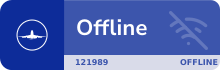
Boitier bequiet 601-Proc Intel 9900k-Mémoire DD4 3000 - 32go - CG Nivia770 - w10- watercooling AIO Corsair h150I Pro
Hors ligne
Bonsoir, merci beaucoup pour ces félicitations, ne vous inquiété mes tutoriaux seront toujours aussi bien faits du moins je l'espère que je les réussirais toujours aussi bien.
Bonne nuit
Mes albums souvenir de FSX
http://www.pilote-virtuel.com/viewtopic.php?id=14300
http://picasaweb.google.com/ced.cires
Hors ligne
Certains utilisent des logiciels tel que photofiltre, paintshop ou photoshop pour convertir, redimensionner retoucher leurs impressions écran, moi je vous propos une solution bien plus efficace et rapide que ces solutions.
Bonjour,
Bien fait ton tuto mais je te signale juste que photofiltre (free) fait tout ça (traitement par lot) en français et en 3 ou 4 clics faut juste aller voir dans le menu Outils, Automatisation...
Asus P5E3 PRO -- Intel Q9650 4 cores @ 3.15 GHz (9*350 MHz) -- 8 Go DDR3 @ 700 MHz (FSB 1400 MHz) Timings 7-7-7-24 -- ATI HD4850 1GB -- W7 64
Hors ligne
Cirdec a écrit :Certains utilisent des logiciels tel que photofiltre, paintshop ou photoshop pour convertir, redimensionner retoucher leurs impressions écran, moi je vous propos une solution bien plus efficace et rapide que ces solutions.
Bonjour,
Bien fait ton tuto mais je te signale juste que photofiltre (free) fait tout ça (traitement par lot) en français et en 3 ou 4 clics faut juste aller voir dans le menu Outils, Automatisation...
pas faut, mais je ne me rappelle plus extament comment on s'y prend, je rajouterais cette partie à la fin du tuto une fois que j'aurais retrouvé la méthode...
merci de me le rappeler, j'avais complètement oublier cette méthode sur photofiltre, d'ailleurs je réutiliserais peut être.
Bonne journée et à votre souris !
Mes albums souvenir de FSX
http://www.pilote-virtuel.com/viewtopic.php?id=14300
http://picasaweb.google.com/ced.cires
Hors ligne
Bonjour Cirdec
Tes tutoriaux sont super ! C'est fort sympa de ta part de mettre à disposition des autres ton expérience ( et surtout d'avoir consigné ton expérience pour en faire des tutoriaux ) ! Je t'en remercie.
Bon dimanche à vous tous
Marc
Windows 10 Professional 64 bits - Z490-A PRO (MS-7C75) DDR4 - Intel(R) Core(TM) i3-10100F CPU @ 3.60GHz - CORSAIR Vengeance LPX CMK16GX4M2E3200C 16 Go - NVIDIA GeForce GTX 1060 6GB - Alimentation CORSAIR HX 750 Watt - Boitier BeQuiet! Pure Base 500 DX - Microsoft Flight Simulator 2020 Flight Simulator 2024 Store
Hors ligne
Bonjour, et bon début de semaine !
Pour information j'ai corrigé et améliorer le tutoriel, ajouté la partie photofiltre.
Encore merci a titipi.
Mes albums souvenir de FSX
http://www.pilote-virtuel.com/viewtopic.php?id=14300
http://picasaweb.google.com/ced.cires
Hors ligne
Pages 1